Qu'est-ce que Woodpecker ?
Woodpecker est un logiciel de marketing automation utilisé également comme logiciel de cold emailing.
Il simplifie la sensibilisation et aide les entreprises à accroître leurs ventes. Il aide également les professionnels du marketing à mener des campagnes de sensibilisation.
Woodpecker est un simple système d'envoi SaaS (Software as a Service) qui automatise toutes les activités liées à l'envoi d'emails. En même temps, il vous permet de personnaliser les messages et de créer des scénarios d'envoi spéciaux, ce qui constitue son grand avantage.
De plus, Woodpecker présente également des statistiques sur le taux d'ouverture et de réponse, ce qui vous permet d'optimiser le contenu adressé aux destinataires. Il vous permet également de gérer les bases d'abonnés d'une manière très transparente et pratique.
Woodpecker est un outil d'aide à la vente, aux relations commerciales et au marketing par email, dont l'utilisation vous permet de générer des revenus beaucoup plus importants, d'attirer un large éventail de clients, le tout grâce à une communication efficace avec toutes les parties intéressées. Il est souvent utilisé pour le "cold mailing".
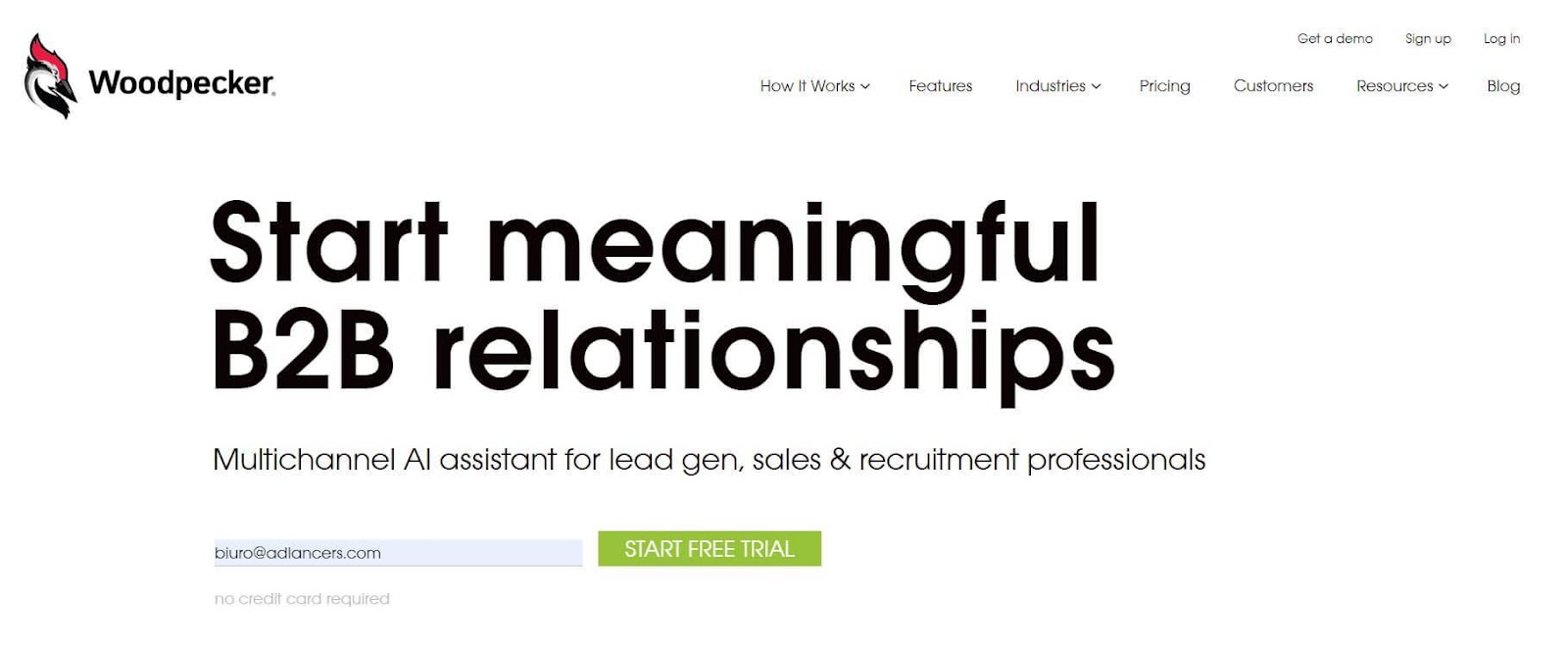
Cet outil soutient les activités de vente et de marketing. Il vous permet de rester facilement en contact avec vos contacts professionnels.
En standard, Woodpecker peut être testé gratuitement pendant 14 jours. Cependant, en vous inscrivant par le biais de notre recommandation, vous pouvez obtenir jusqu'à 30 jours. L'essai ne commence que lorsque nous envoyons le premier message de la campagne de mailing. Vous n'avez pas besoin d'entrer les détails de votre carte de crédit pour créer un compte d'essai. Le bouton ci-dessous mène à l'enregistrement d'un compte avec une période d'essai de 30 jours.
Essai de Woodpecker pendant 30 jours
Histoire de Woodpecker.co
Woodpecker.co est un outil de prospection par e-mail lancé en 2015 par Maciek Ciesl et Matt Tarczynski.
.jpeg)
Les deux co-fondateurs sont des entrepreneurs passionnées de technologie et ont commencé leur parcours professionnel en tant que marketeurs dans une entreprise de technologie.
Elles ont été confrontées aux difficultés de trouver des prospects qualifiés et de les convertir en clients payants, et ont donc décidé de créer leur propre solution. Woodpecker.co est né de leur expérience, de leur frustration et de leur passion pour le marketing numérique.
Depuis sa création, Woodpecker.co a aidé des milliers d'entreprises à augmenter leur chiffre d'affaires grâce à des campagnes de prospection par e-mail ciblées et efficaces. Les co-fondatrices continuent de diriger la société avec la même passion et le même dévouement pour offrir à leurs clients une solution de prospection par e-mail de premier ordre.
Fonctionnalités
Lorsqu'il s'agit de gérer un projet, il est essentiel d'avoir un outil efficace pour suivre son avancement. Woodpecker.co est un excellent exemple de ce type d'outil, offrant de nombreuses fonctionnalités pour aider les équipes à optimiser leur processus de prospection par email.
1. Intégration avec les outils de messagerie
Woodpecker.co vous permet d'intégrer vos outils de messagerie préférés pour synchroniser et gérer vos e-mails. Les intégrations disponibles incluent Gmail, G Suite, Office 365 et Outlook.
3. Campagnes d'e-mails personnalisées
Créez des campagnes d'e-mails personnalisées avec Woodpecker.co pour augmenter l'efficacité de vos e-mails de prospection. Avec cette fonctionnalité, vous pouvez personnaliser les e-mails en fonction des données de vos prospects, telles que leur nom, leur entreprise, leur position et d'autres informations pertinentes.
3. Automatisation d'e-mails
Automatisez vos e-mails de prospection pour économiser du temps et de l'énergie.
Woodpecker.co vous permet de créer des séquences d'e-mails personnalisées et de les envoyer à des prospects en fonction de leur comportement, de leur engagement et de leur progression dans l'entonnoir de vente.
4. Envoi de relances
Envoyez des relances automatisées aux prospects qui n'ont pas répondu à vos e-mails précédents. Woodpecker.co vous permet de configurer des relances automatiques pour éviter les oublis et augmenter vos chances d'obtenir une réponse.
5. Suivi des performances des e-mails
Suivez les performances de vos e-mails de prospection grâce à des rapports détaillés sur l'engagement, les taux d'ouverture et les taux de réponse. Cette fonctionnalité vous permet de mesurer l'efficacité de vos campagnes et de les ajuster pour obtenir de meilleurs résultats.
6. Tests A/B
Effectuez des tests A/B pour optimiser vos e-mails de prospection. Avec Woodpecker.co, vous pouvez tester différents éléments de votre e-mail, tels que l'objet, le corps du message, le CTA, la signature, etc., pour trouver les combinaisons les plus efficaces.
7. Intégrations
Pour intégrer Woodpecker à la messagerie électronique, il suffit de suivre quelques étapes simples.
L'information importante est que l'outil peut être configuré avec n'importe quelle boîte aux lettres utilisant le protocole IMAP. En outre, il existe plusieurs configurations prêtes à l'emploi - il est disponible pour les boîtes aux lettres de Gmail, Office 365 et Microsoft Exchange.
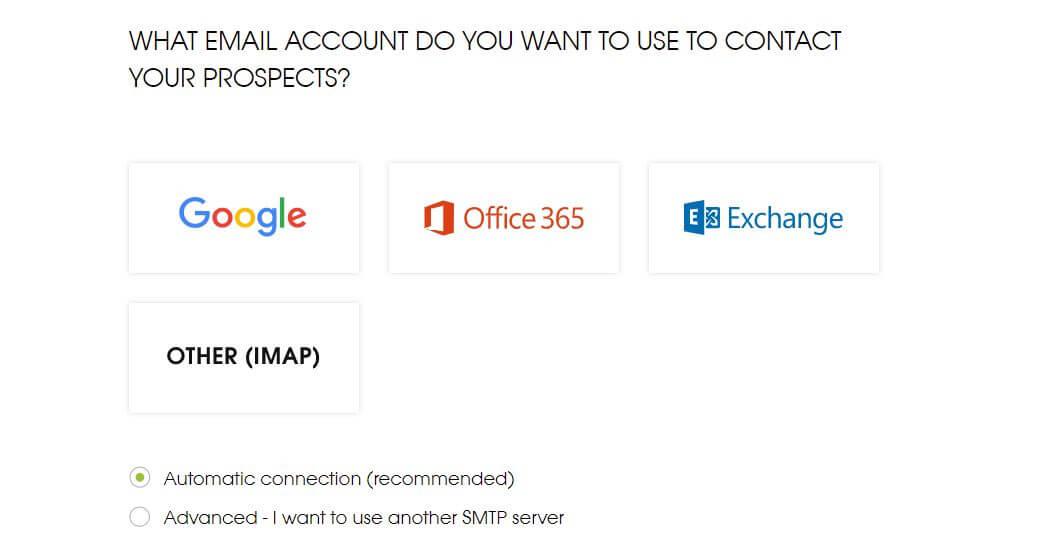
Le processus d'installation est simple. Lorsque nous aurons fourni toutes les données nécessaires, il nous sera demandé de compléter les informations de base. Vous n'êtes pas obligé de le faire tout de suite - vous pouvez y revenir plus tard.
Une fois que Woodpecker a ajouté notre adresse email, il nous enverra un email de test. Lorsque la vérification est réussie, vous pouvez ajouter un pied de page, qui sera visible dans tous les messages que nous envoyons.
8. Marque blanche
Les agences intelligentes utilisent des outils intelligents pour développer les activités de leurs clients. La solution en marque blanche de Woodpecker permet aux agences de génération de leads B2B de servir plusieurs clients à la fois. Pour ce faire, elle vous donne un aperçu complet de toutes les campagnes à venir de vos clients via un portail d'agence, accessible par une seule connexion, évitant ainsi de devoir passer d'un compte client à un autre. Tout le reste est aussi simple que nécessaire, qu'il s'agisse d'activer et de désactiver des comptes ou d'ajouter votre marque.
9. Gestion des prospects
Gérez vos prospects facilement avec Woodpecker.co. Cette fonctionnalité vous permet de suivre les prospects en fonction de leur position dans l'entonnoir de vente et de leur engagement.
Vous pouvez également ajouter des notes, des tags et d'autres informations pour personnaliser votre approche et suivre l'historique des interactions avec chaque prospect.
Comment utiliser Woodpecker ?
1. Connectez votre compte de messagerie
Une fois que vous vous êtes inscrit sur la plateforme, vous devez créer votre compte de messagerie.
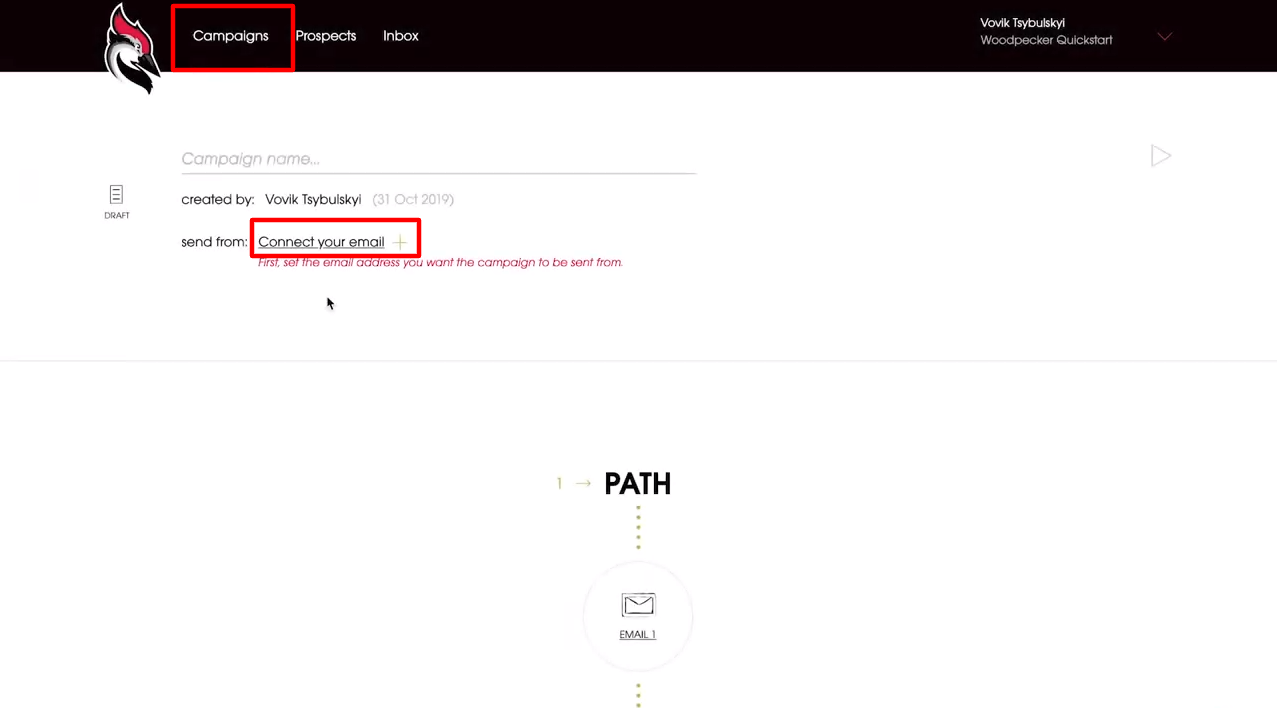
Il suffit d'aller dans Campagnes et de cliquer sur "connecter votre email" et de choisir le type d'email que vous souhaitez utiliser. Vous pouvez sélectionner l'intégration Google ou Microsoft ou connecter tout autre fournisseur de messagerie en utilisant IMAP ou SMTP. Pour savoir comment connecter un SMTP et un IMAP externes à Woodpecker, consultez le guide complet ici.
Une fois que vous êtes connecté, cliquez sur "autoriser" pour permettre à Woodpecker d'accéder à votre boîte de réception.
Ensuite, définissez votre adresse électronique et ajoutez votre signature.
Maintenant, passons à la création de notre toute première campagne d'emailing de Woodpecker.
Essai de Woodpecker pendant 30 jours
2. Comment lancer une nouvelle campagne
Si c'est la première fois que vous créez une campagne, le processus d'ajout d'une campagne se poursuivra juste après la connexion de votre email. Si ce n'est pas le cas, vous pouvez créer une nouvelle campagne en cliquant sur le bouton "Ajouter une campagne" dans le coin supérieur droit de la page.
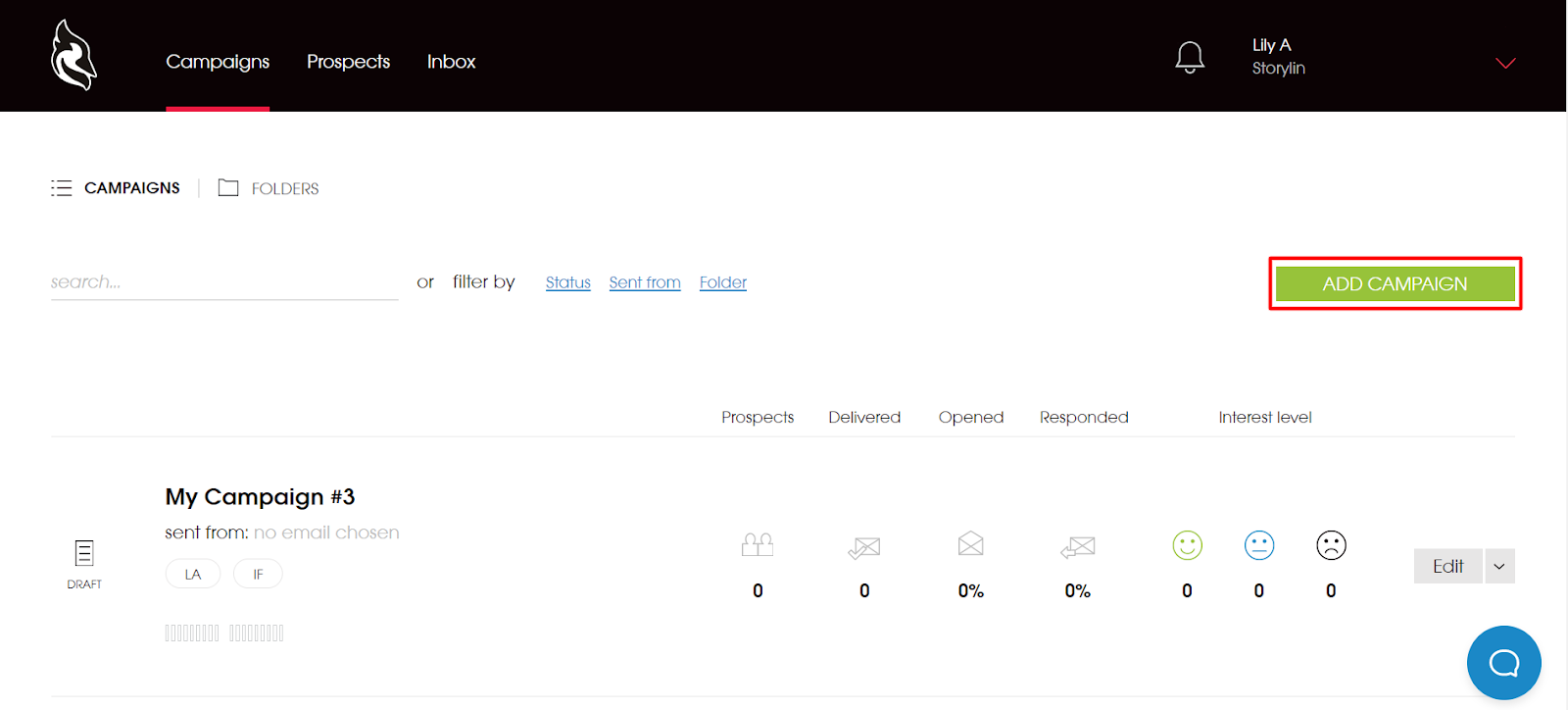
Ensuite, vous devrez nommer votre campagne (qui ne sera vue par personne d'autre que vous) et vous pourrez commencer votre parcours et ajouter du contenu à votre courriel d'ouverture.
Essai de Woodpecker - 30 jours
3. Rédaction de vos emails
Vous pouvez commencer par ajouter votre ligne d'objet à la copie de votre courriel. Veillez à ne pas coller le texte directement à partir de l'éditeur de données riches tel qu'un document Word, car cela peut entraîner des problèmes de format de texte.
Commencez votre copie en utilisant l'éditeur d'email intégré à Woodpecker. Vous pouvez facilement changer le type et la taille de la police en jouant avec les fonctions sous la rubrique "Subject Line". "L'outil est facile à utiliser pour tous, cependant, pour changer la couleur de votre texte, vous devez passer de la vue texte à la vue HTML.
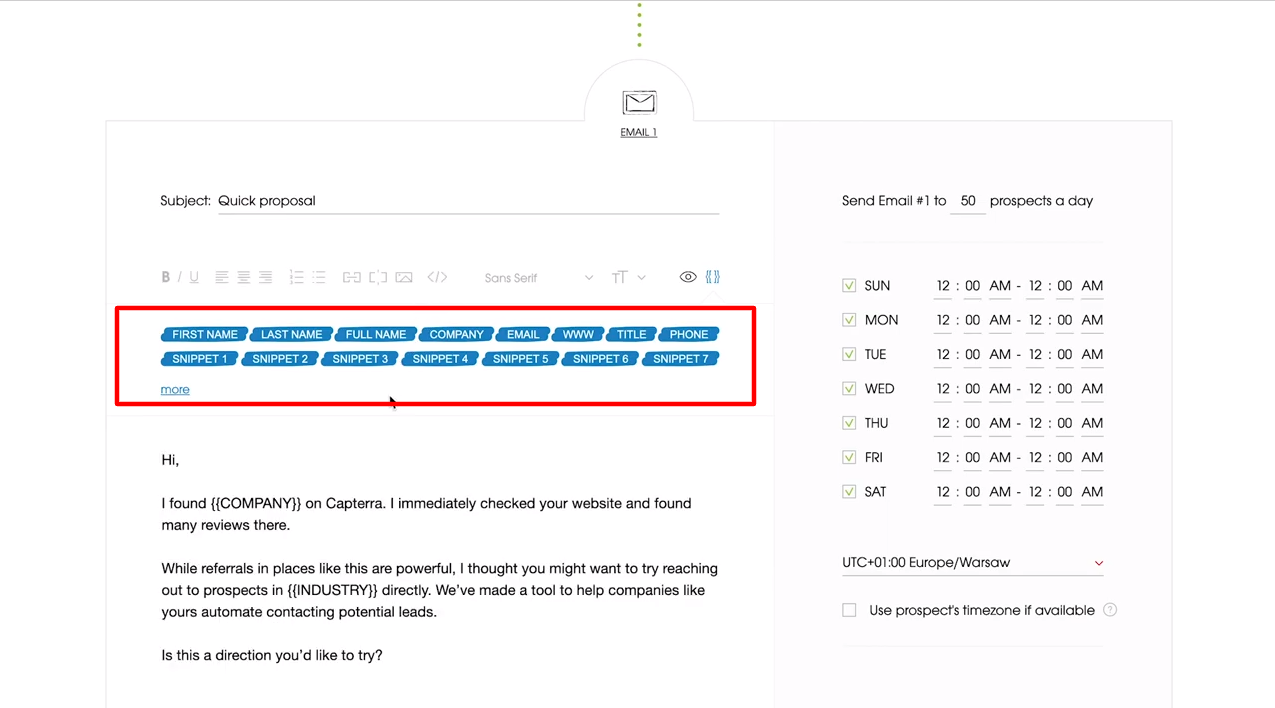
Une autre chose que vous pouvez faire avec votre courrier électronique est d'utiliser les champs personnalisés bleus appelés "Snippets" situés au-dessus de l'éditeur de texte pour personnaliser le contenu de vos courriers électroniques.
Vous pouvez consulter des modèles d'emails utiles ici.
Essai de Woodpecker - 30 jours
4. Sélectionnez le fuseau horaire
L'étape suivante consiste à spécifier les fenêtres de temps de livraison dans lesquelles vous souhaitez que vos messages soient envoyés.
Woodpecker propose trois intervalles d'envoi. Le timing peut être contrôlé dans la colonne de droite. Vous êtes également libre d'utiliser les fuseaux horaires de vos prospects s'ils sont disponibles.

Par défaut, il envoie environ trente-sept emails par heure à partir d'un compte de messagerie, mais assurez-vous que la durée d'envoi est suffisamment longue pour que vous puissiez envoyer tous les emails programmés. Pour le vérifier et ajuster la fréquence et les limites d'envoi, vous devez vous rendre dans les paramètres de votre compte de messagerie.
Essai de Woodpecker - 30 jours
5. Ajouter des conditions
Une fois que vous avez terminé de modifier le contenu de l'email de Woodpecker, vous pouvez ajouter des conditions ou passer aux emails suivants de la séquence de suivi qui ne sont envoyés que si vous n'avez pas reçu de réponse à votre email précédent. C'est à vous de décider si vous voulez les envoyer quelques heures, quelques jours ou quelques semaines plus tard.
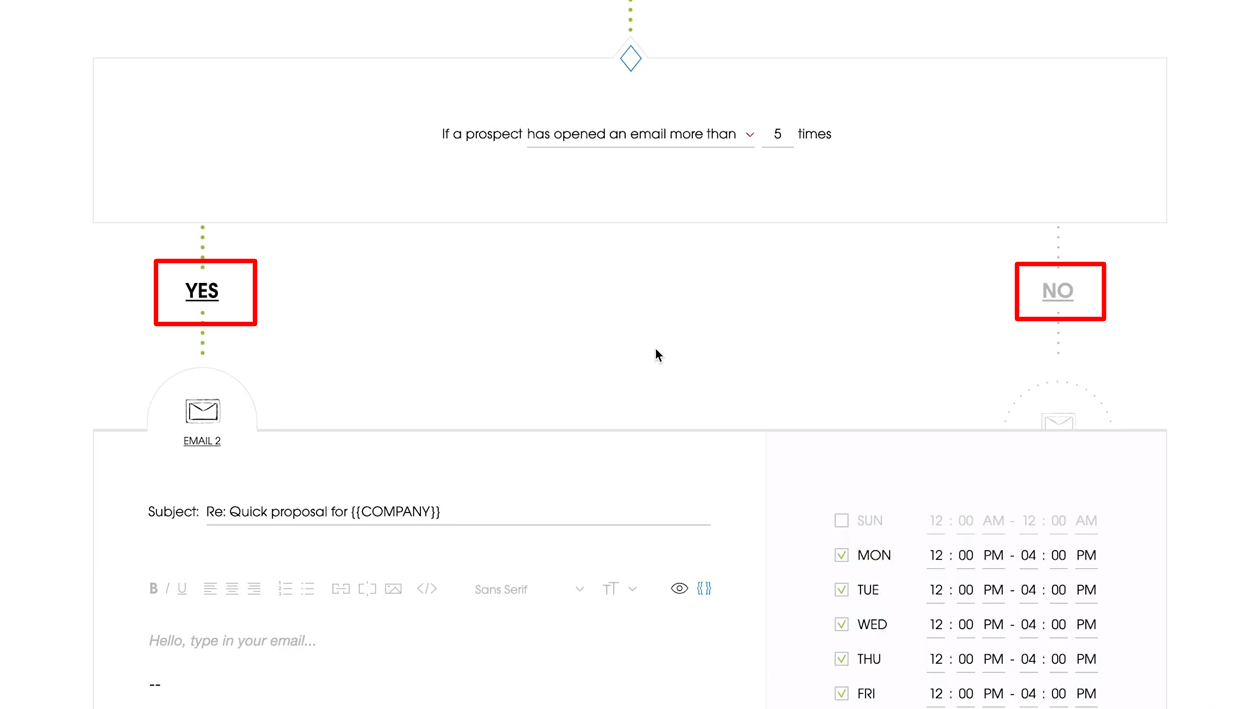
Si vous ne voulez pas rester sur un seul chemin mais utiliser des conditions "si", vous devez faire défiler la page et cliquer sur "Ajouter une condition". Les conditions "si" vous aident à créer deux chemins, "oui" ou "non". Elles vous permettent d'envoyer une séquence spécifique de suivis en fonction des emails ouverts/répondus.
Dans ce cas, vous devrez rédiger des copies d'email personnalisées pour les deux voies et adapter le délai de livraison.
Lorsque vous avez terminé de créer vos emails, il est temps d'ajouter des contacts à votre campagne.
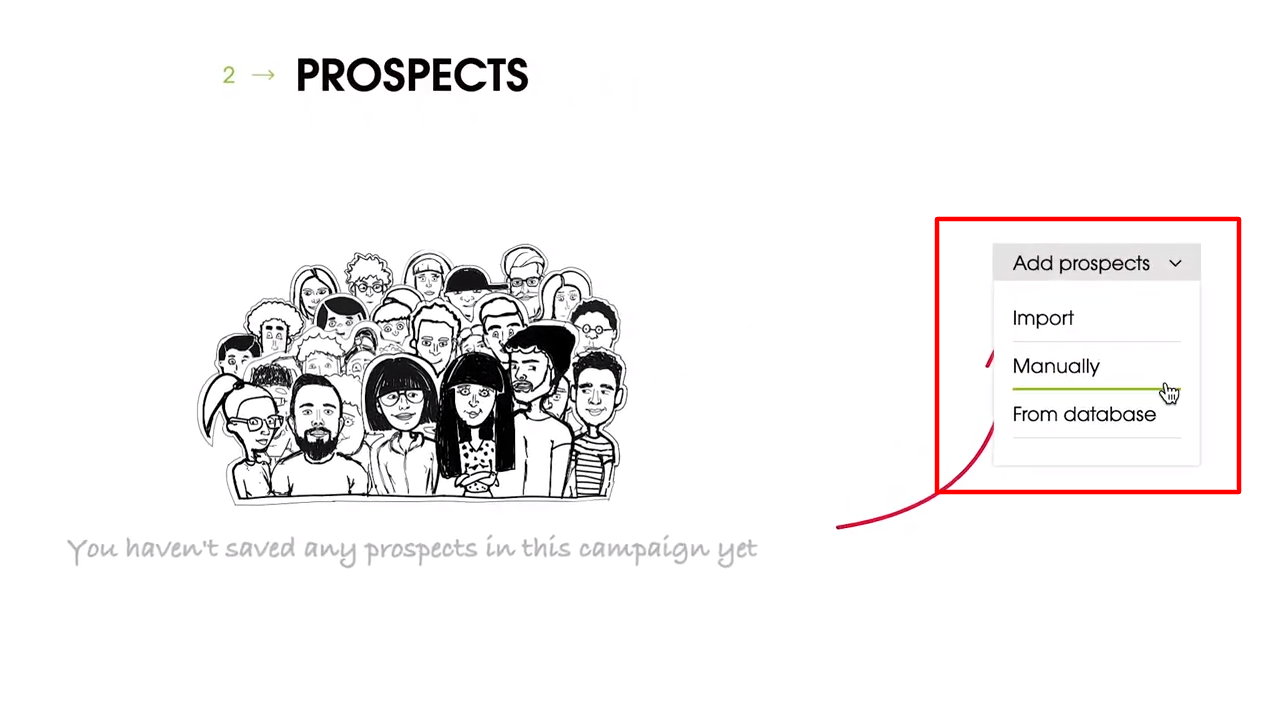
6. Ajouter des prospects
Vous avez trois façons d'ajouter la liste de vos prospects ;
- Importation d'un fichier CSV,
- Ajout manuel des contacts un par un,
- Choix de prospects préalablement téléchargés dans la base de données de prospects de Woodpecker.
Importons le fichier CSV. Woodpecker n'ajoute jamais deux fois les mêmes prospects, sauf si vous décidez de mettre à jour les prospects existants dans la campagne. Vous devez faire correspondre les noms de vos colonnes de données dans votre fichier CSV avec les champs Woodpecker disponibles. Ensuite, cliquez sur "Importer" et ensuite sur "Ajouter" pour finaliser cette étape.
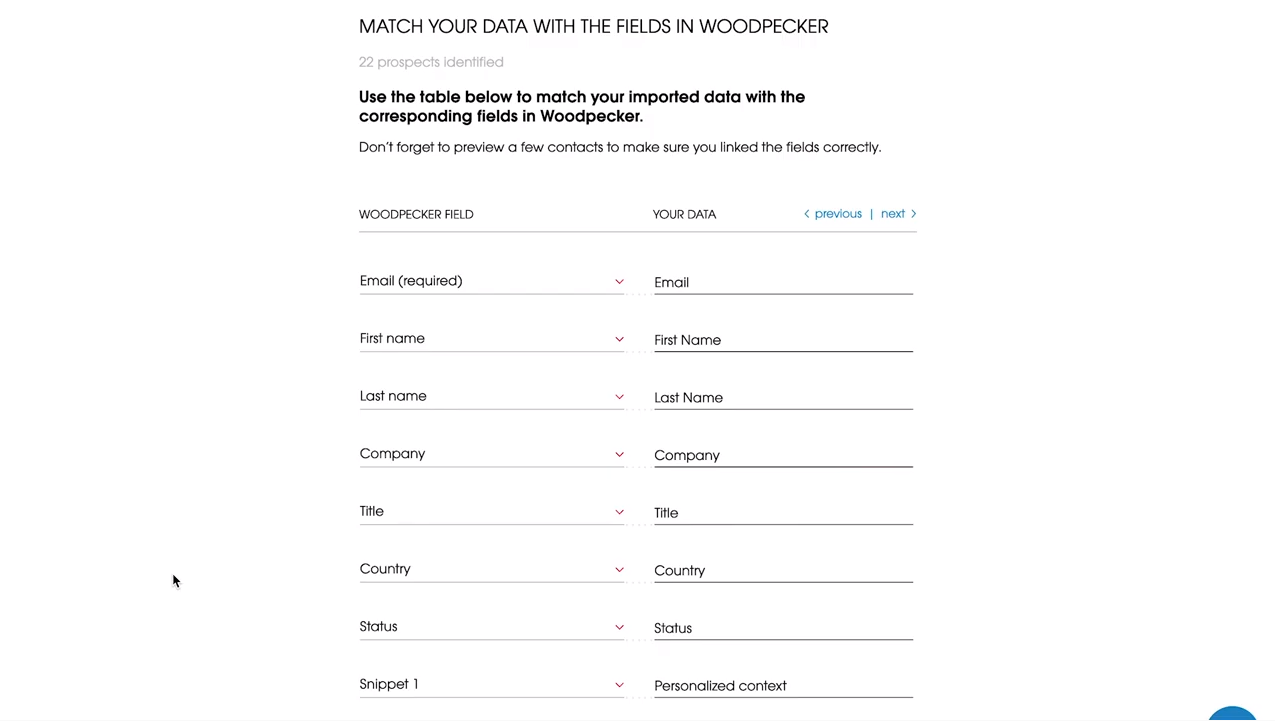
Si vous disposez déjà d'une importante base de données de prospects, vous pouvez utiliser les filtres pour trouver les bons contacts depuis la plateforme. Woodpecker détectera automatiquement si la personne a déjà été contactée et vous en informera.
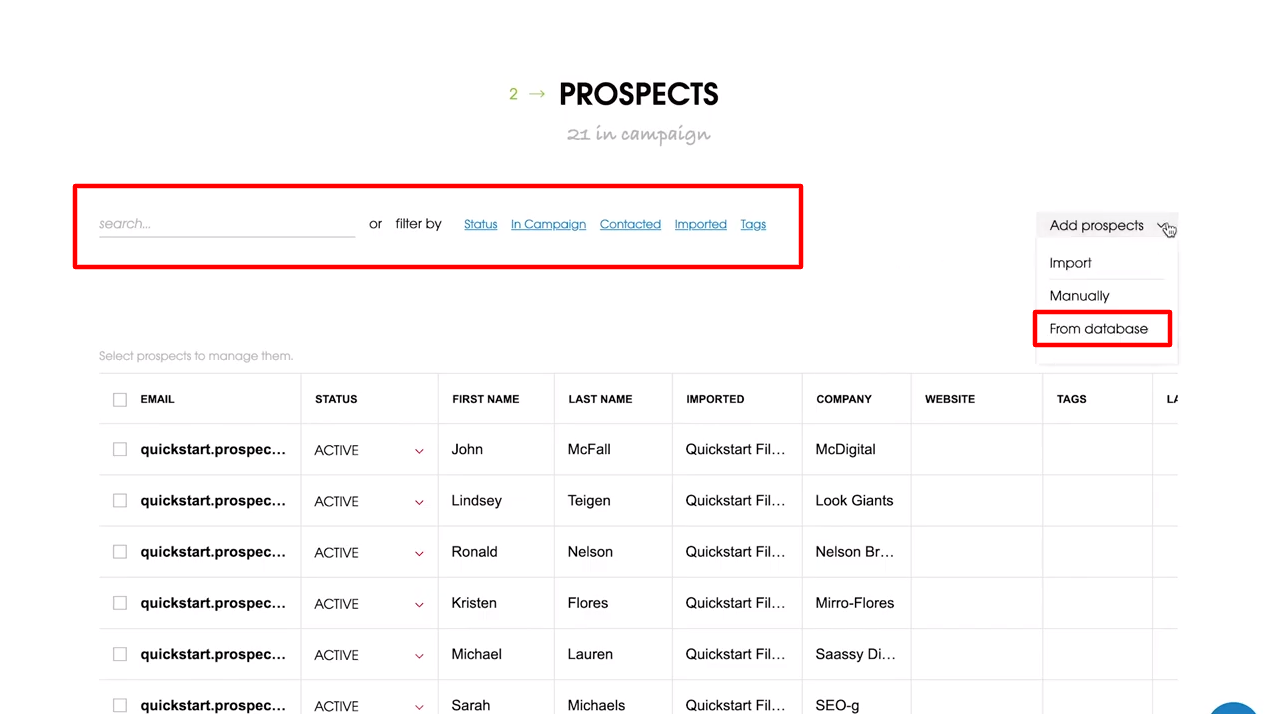
Essai de Woodpecker - 30 jours
7. Dernières vérifications et envoi
Vous avez maintenant tout préparé pour commencer à envoyer vos emails. À ce stade, vous pouvez modifier l'heure d'envoi des emails ou enregistrer votre campagne en tant que brouillon si vous estimez avoir besoin de plus de temps pour y travailler.
Avant de lancer la campagne, prévisualisez-la ou envoyez un courriel de test pour vous assurer qu'il ne manque aucun champ personnalisé à vos clients potentiels et que votre texte est correctement formaté.
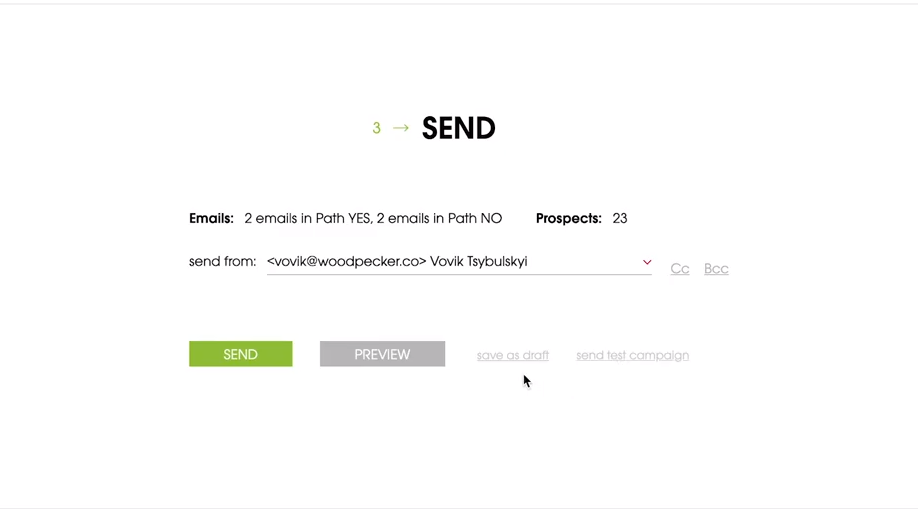
Lorsque tout est terminé, appuyez sur le bouton "Envoyer" pour commencer.Option de Marque blancheLes agences intelligentes utilisent des outils intelligents pour développer les activités de leurs clients.
La solution en marque blanche de Woodpecker permet aux agences de génération de leads B2B de servir plusieurs clients à la fois. Pour ce faire, elle vous donne un aperçu complet de toutes les campagnes à venir de vos clients via un portail d'agence, accessible par une seule connexion, évitant ainsi de devoir passer d'un compte client à un autre.
Tout le reste est aussi simple que nécessaire, qu'il s'agisse d'activer et de désactiver des comptes ou d'ajouter votre marque.
Tarifs
Il faut savoir que le prix exact du logiciel dépend de l'offre que l'on décide d'utiliser. La société a préparé plusieurs packs dédiés à différents groupes d'entrepreneurs :
Offre de démarrage
Dans ce cas, le prix de Woodpecker est de 40 $ par mois. Dans ce package, vous avez accès à toutes les fonctionnalités les plus importantes dont les petites entreprises ont besoin pour réaliser des campagnes de mailing efficaces.
Offre Pro
Offre dédiée aux entreprises ayant une équipe plus importante. Le prix est de 50 $ par mois.
Offre Enterprise
Pour les grandes entreprises. Le prix de ce service est déterminé au cours des négociations entre les consultants et les représentants de l'entreprise.
Essai de Woodpecker - 30 jours
Alternatives
Bien que Woodpecker soit un outil puissant, il existe de nombreux autres outils de sensibilisation à utiliser pour vos campagnes d'emailing.
Parmi les alternatives, vous pouvez trouver Mailshake, Yesware, Pitchbox, et d'autres.
Cependant, avant de choisir un logiciel d'emailing, assurez-vous d'effectuer des recherches approfondies sur chacune de ces options afin de trouver celle qui vous convient le mieux et de finaliser votre stratégie d'email marketing efficace.
Service Clientèle
Woodpecker est si simple à configurer et à utiliser que vous pourriez laisser votre équipe de vente l'utiliser dès demain.
Si vous avez besoin d'un peu plus d'aide, vous pouvez programmer une démonstration gratuite en tête-à-tête afin d'apprendre les principes de base et d'obtenir des réponses à vos questions.
FAQs
Peut-on inclure des images dans les e-mails avec Woodpecker ?
Pour inclure une image dans votre courriel, vous devez fournir un lien vers celle-ci. Par conséquent, l'image doit être téléchargée sur un serveur ou un service d'hébergement, et il doit y avoir un lien statique (URL) vers celle-ci.
Quels sont les modes de paiement proposés par Woodpecker ?
Woodpecker propose pour l'instant deux modes de paiement. Il s'agit de la carte de crédit et de PayPal.
Avis final
Woodpecker est l'un des meilleurs outils d'envoi automatique d'emails. Son avantage incontestable est son intuitivité et sa facilité d'utilisation. La solution évoquée permet de gagner beaucoup de temps.
Toutes les parties intéressées ont la possibilité de tester gratuitement les fonctionnalités du programme Woodpecker dans le cadre d'une version d'essai de 30 jours .
.svg)

%25252520(1).avif)






